和Windows用户一样,Mac用户也有磁盘格式化的需求。如何在Mac电脑上格式化一个本地磁盘或者移动磁盘、U盘、存储卡等设备?这里就会用到Mac磁盘格式化工具。这篇文章,我们将介绍五款好用的Mac磁盘格式化工具。这五款工具各有优劣,请根据您的需求来选择合适的工具来在Mac电脑上格式化您的磁盘和设备。
关于Mac磁盘格式化
1.为何需要格式化
格式化磁盘是一项常见的操作,主要出于以下几个原因:
- 初始化新磁盘:当用户购买一块全新的硬盘或U盘时,通常需要格式化才能正常使用。格式化会创建文件系统,使操作系统能够识别并管理磁盘上的数据。
- 修复文件系统错误:如果磁盘出现文件系统损坏、坏扇区或其他错误,可能导致数据无法正常读写。格式化可以清除这些错误,重新构建文件系统,从而恢复磁盘的正常功能。
- 清理磁盘数据:格式化是彻底清除磁盘上所有数据的有效方法。无论是为了保护隐私还是释放存储空间,格式化都能确保磁盘上的旧数据被完全移除,避免数据泄露或占用空间。
- 更改文件系统类型:不同设备和操作系统可能需要不同的文件系统(如APFS、HFS+、NTFS、FAT32、ExFAT等)。格式化允许用户更改磁盘的文件系统类型,以适应特定需求或兼容性要求。
- 提升磁盘性能:长期使用后,磁盘可能会因碎片化或冗余数据而性能下降。通过格式化,可以清空磁盘内容,优化存储结构,从而提高读写速度和整体性能。
- 解决病毒或恶意软件问题:当磁盘感染病毒或恶意软件且无法通过常规方式清除时,格式化可以作为一种极端但有效的手段,彻底清除威胁源,确保磁盘安全可用。
- 准备系统安装:在安装操作系统或重新配置计算机时,通常需要格式化磁盘以创建干净的环境。这有助于避免旧数据干扰新系统的安装过程,并确保安装后的系统稳定运行。
总之,格式化磁盘是一种重要的维护手段,无论是为了初始化、修复、清理还是优化,它都能帮助用户更好地管理和利用存储设备。
2.Mac磁盘格式化
Mac磁盘格式化是指在苹果电脑(Mac)上对存储设备(如内置硬盘、外接硬盘、U盘或SD卡等)进行初始化操作的过程。这一过程会清除设备上的所有数据,并根据用户选择的文件系统类型重新组织磁盘结构,以便其能够被Mac或其他设备正常识别和使用。
在Mac上,磁盘格式化通常通过“磁盘工具”(Disk Utility)完成。以下是关于Mac磁盘格式化的关键点:
文件系统选择
- APFS(Apple File System):这是macOS High Sierra及更高版本中默认的文件系统,专为固态硬盘(SSD)和闪存优化,支持快速操作、加密和快照功能。
- Mac OS 扩展(HFS+):这是APFS之前的经典文件系统,适用于机械硬盘(HDD),兼容性较好,但性能不如APFS。
- ExFAT:一种跨平台文件系统,适合在Mac和Windows之间共享数据,没有单个文件大小限制。
- MS-DOS(FAT32):一种较老的文件系统,兼容性广泛,但单个文件大小不能超过4GB。
注意事项
- 格式化会永久删除磁盘上的所有数据,因此在操作前需备份重要文件。
- 确保选择正确的磁盘和文件系统类型,以免误操作导致数据丢失或设备不可用。
- 如果是外接设备,还需确认其硬件支持所选的文件系统。
五款优秀的Mac磁盘格式化工具
以下是五款好用且安全的Mac格式化工具。您可以根据自己的需求来选择正确的磁盘抹除、格式化工具。
| 编号 | Mac磁盘格式化工具 | 介绍 | 特殊格式化功能 | 易用程度 |
|---|---|---|---|---|
| 1 | 磁盘工具 | Mac操作系统自带的磁盘管理工具,支持抹除和格式化磁盘。 | 支持在macOS恢复模式下格式化系统盘。这是其它工具做不到的。 | 简单易用 |
| 2 | 终端(命令行工具) | 专业且免费的Mac命令行工具,可以用特殊命令来格式化磁盘。 | 在磁盘工具“抹除”功能失灵的情况下,可以使用终端强制格式化该磁盘。 | 操作困难 |
| 3 | 盛炫NTFS for Mac | 一款强大且易用的NTFS for Mac工具。不仅可以使得Mac电脑读写NTFS磁盘,还可以格式化任何文件系统的磁盘。 | 支持把其它格式格式化成NTFS文件系统。这是其它工具做不到的。 | 简单易用 |
| 4 | 盛炫Mac管家 | 超级好用的一款Mac清理软件,同时也可以管理磁盘,包含格式化工具。 | 支持快速格式化且修复磁盘。 | 简单易用 |
| 5 | 超级数据擦除器 | 权威的数据永久抹除软件,不仅可以格式化磁盘还支持永久擦除数据,使得无法被数据恢复软件恢复。 | 不仅可以格式化磁盘,还可以永久擦除该磁盘中数据,使得数据无法被恢复。 | 简单易用 |
下面我们将详细介绍这五款Mac磁盘格式化工具。
NO.1 磁盘工具
“磁盘工具”是一款Mac自带的免费磁盘管理工具,其功能与Windows系统的磁盘管理类似。磁盘格式化是Mac磁盘工具的核心功能之一。下面我们将介绍如何使用Mac磁盘工具来格式化一个磁盘或外接设备。
1.打开访达 > 应用程序 > 实用工具,找到并打开“磁盘工具”。
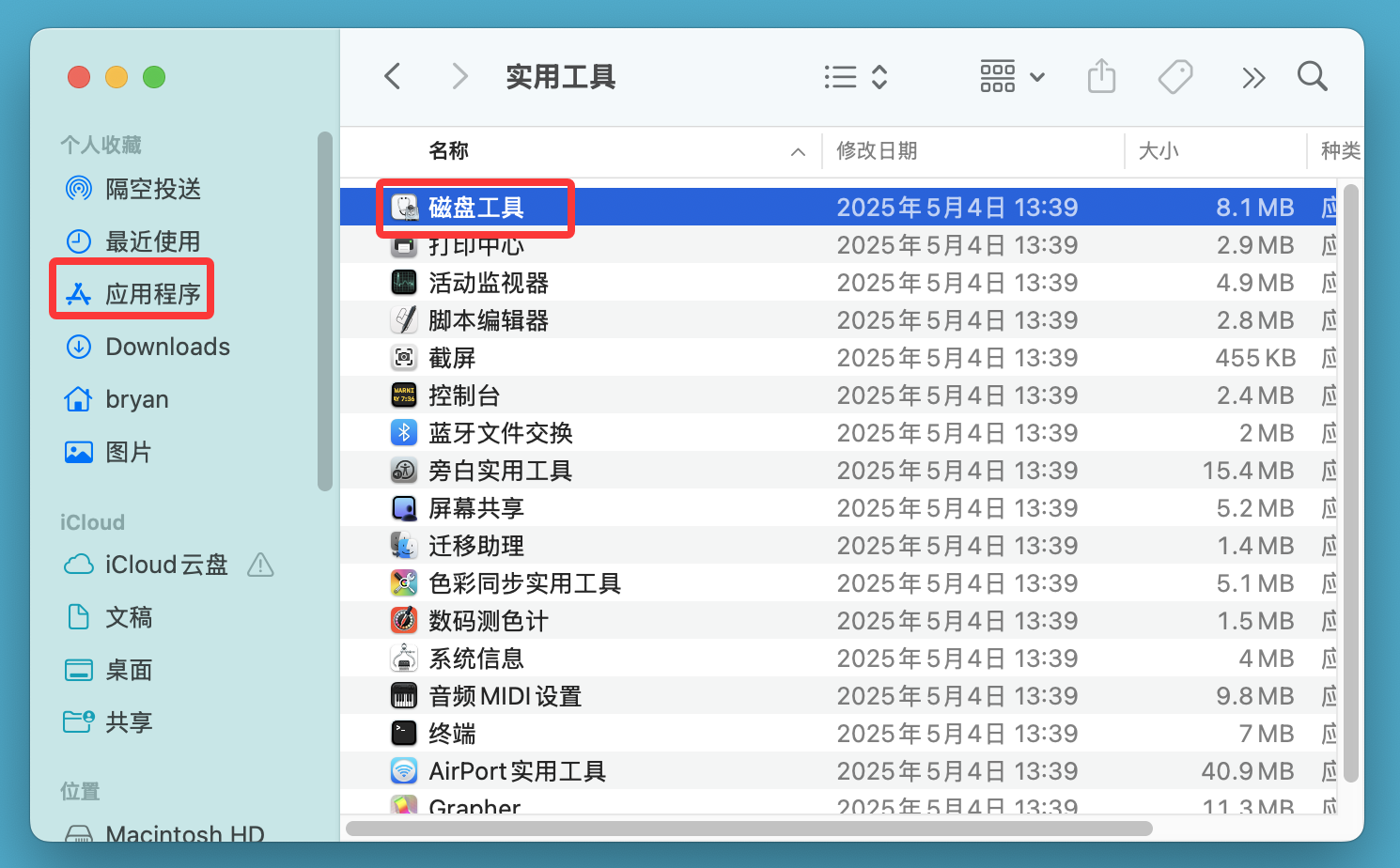
2.在左侧找到您要格式化的磁盘(格式化之前请备份好重要数据)。然后在右侧点击“抹掉”。
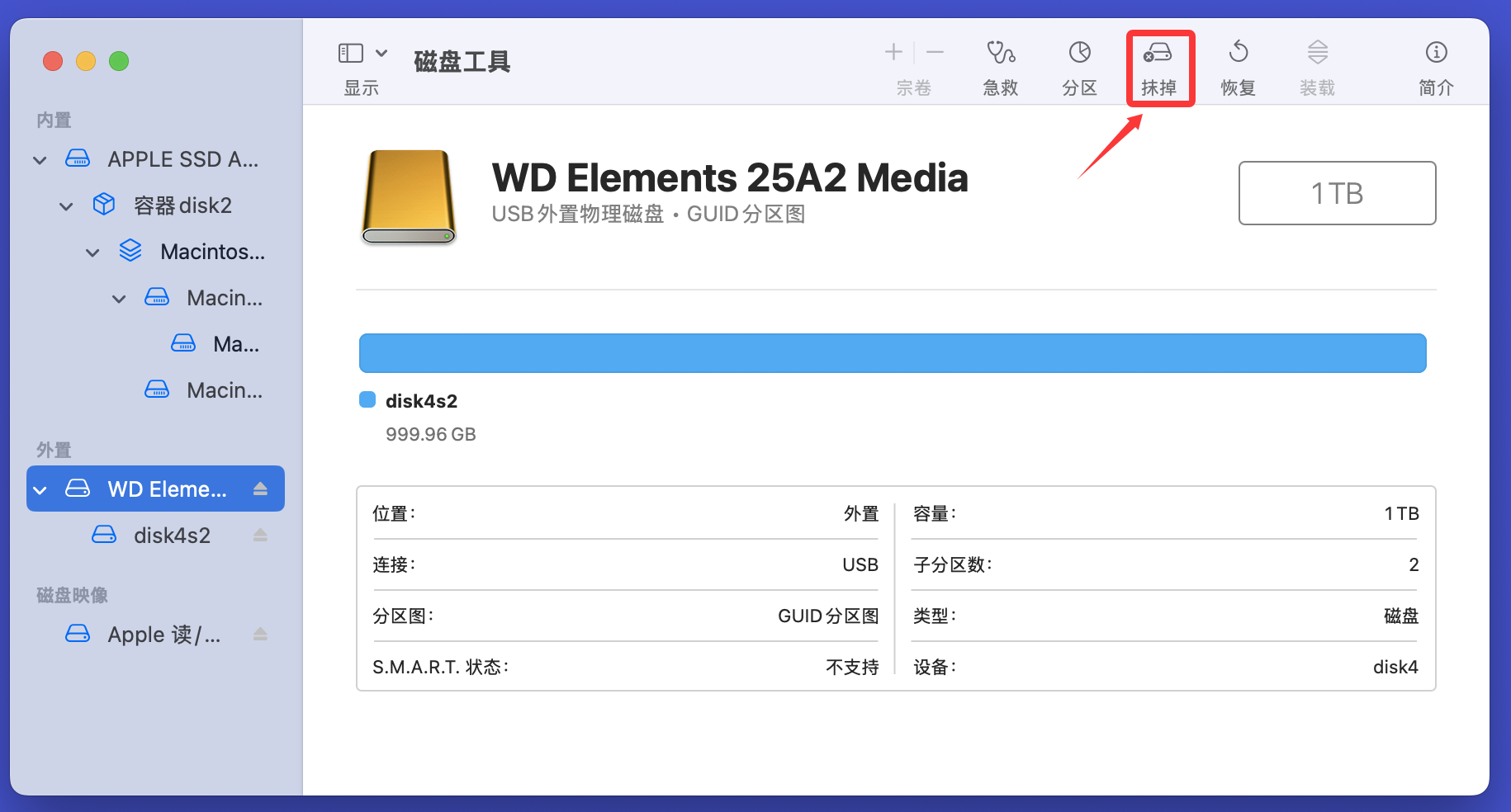
3.随后您可以给磁盘重命名,选择恰当的格式和方案(默认GUID分区图)。然后再次点击“抹掉”来格式化该磁盘。
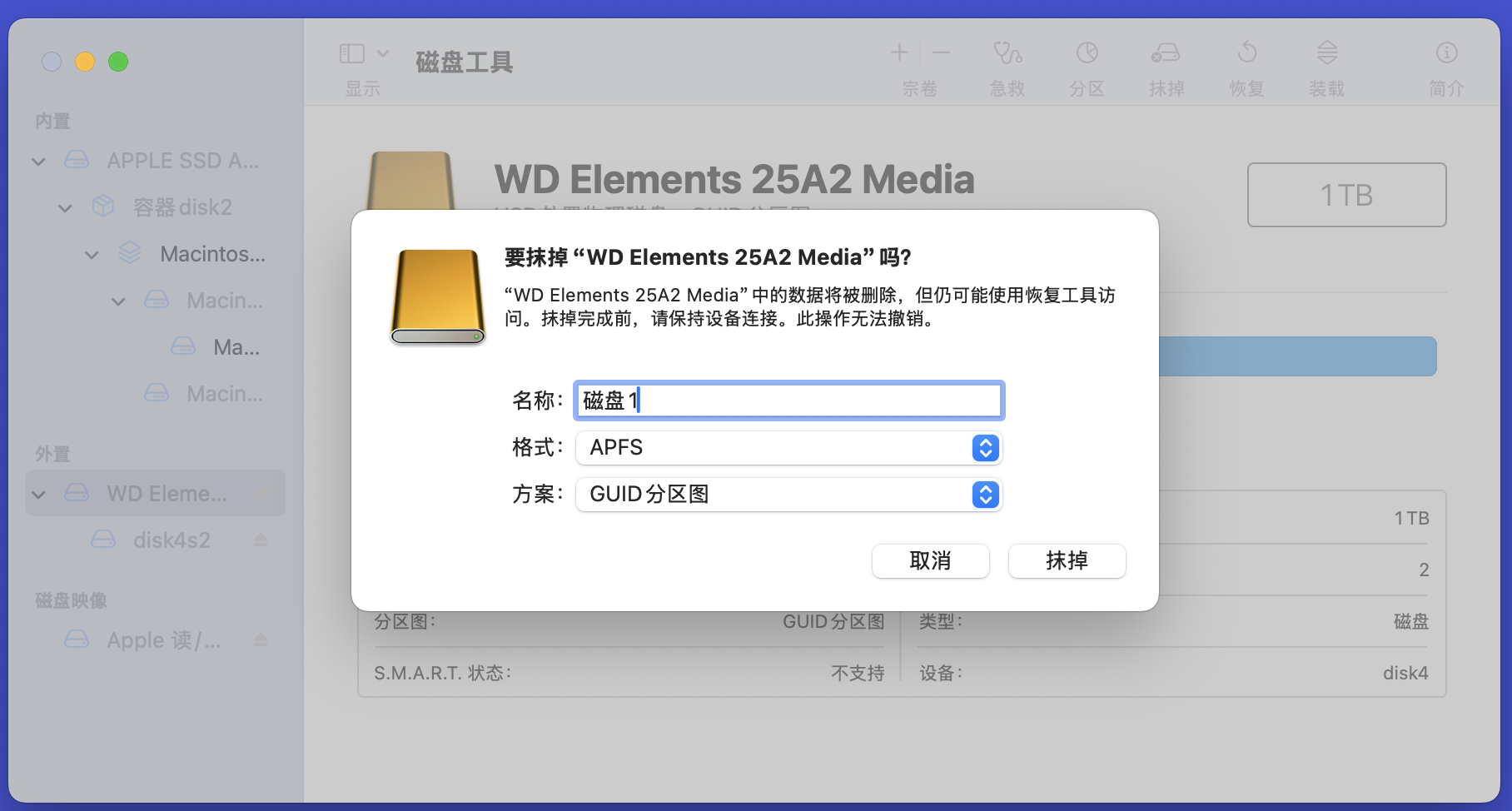
💡注意:
- 请根据自己的需求选择恰当的文件系统。如果您想把该磁盘当做时间机器备份盘,可以选择APFS文件系统。如果您需要在比较老的Mac系统使用该磁盘,请选择Mac OS扩展。如果是想在Windows和Mac电脑上使用该磁盘,选择ExFAT格式。如果改磁盘小于或等于32GB,且将用在比较旧的数码相机等设备,请选择MS-DOS (FAT)。
- 方案默认是GUID分区图。如果您想用在非常老的Mac电脑,也可选择Apple分区图。如果是SD卡且格式化成MS-DOS (FAT),可以选择主引导记录。
- 在点击抹掉之前请务必确认您已经备份好您的重要数据。
4.在格式化完成后,点击完成,并返回磁盘工具职业查看是否格式化成功。
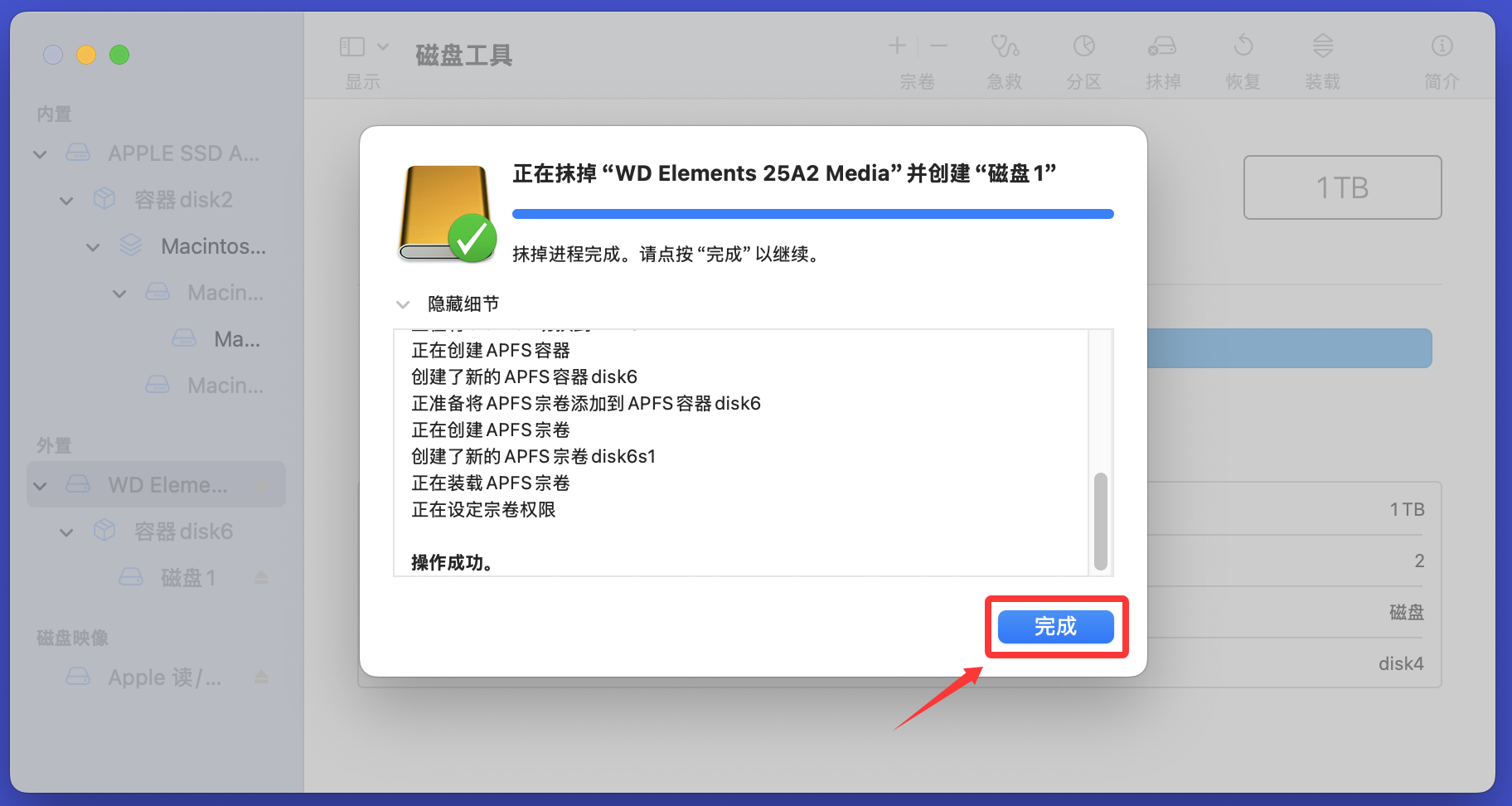
如果您无法看到已经格式化的卷,请点击“显示”,选择“显示所有设备”。
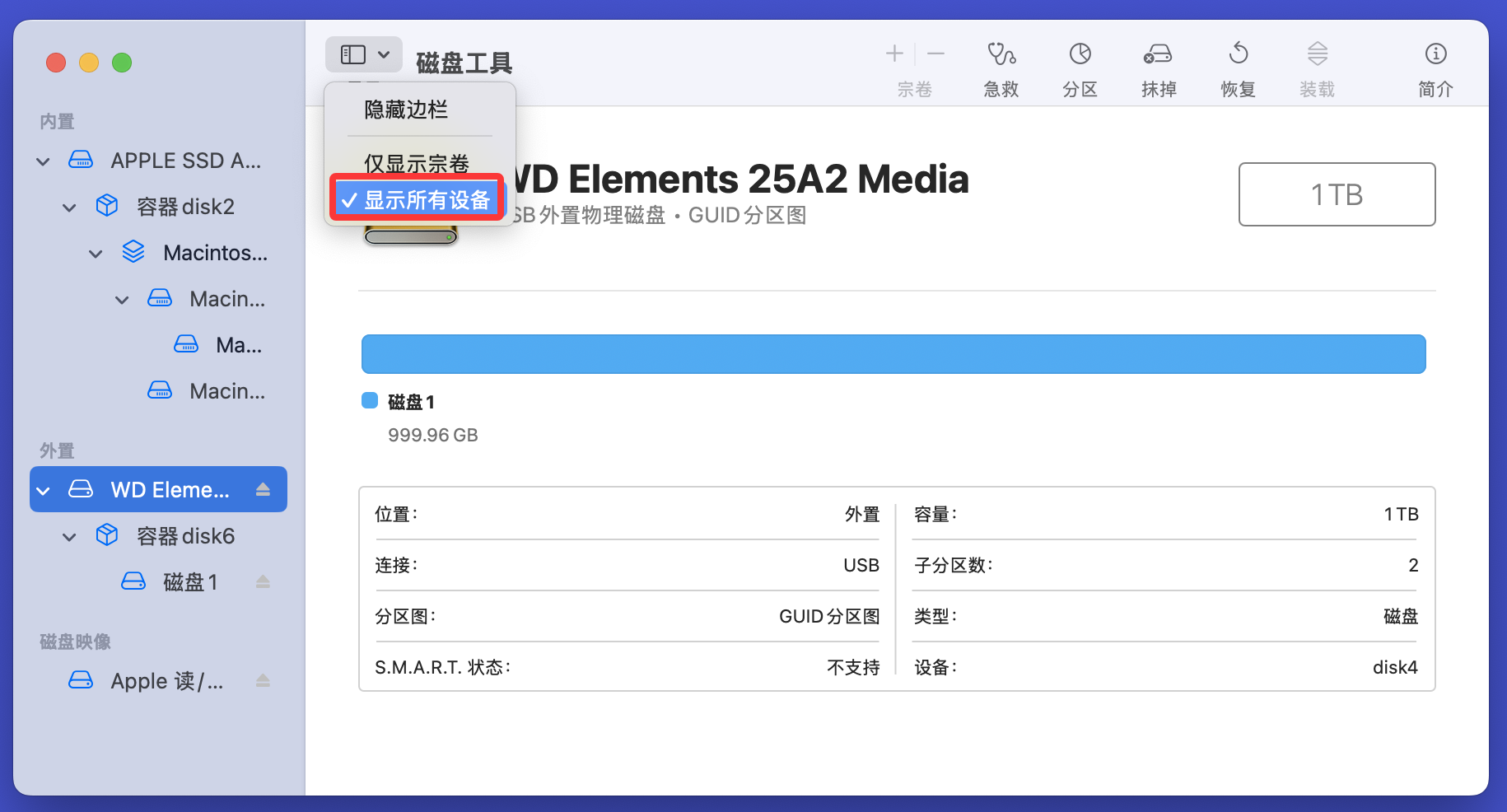
注意:被磁盘工具抹掉的数据依然没有永久消失,并且可以被Mac数据恢复软件找回。
NO.2 终端(命令行工具)
Mac终端是 macOS 操作系统中的一个内置应用程序,它为用户提供了访问底层 Unix 系统的接口。通过终端,用户可以输入各种命令来执行磁盘操作、文件管理、程序安装、系统配置等操作,而无需依赖图形用户界面。
对于普通用户而言,终端并非实用的Mac格式化工具,因为其操作难度颇大,且误操作可能带来重大损失。但对于专业用户而言,终端是一款好用的工具,尤其在磁盘工具无法达到操作效果的时候。
下面讲解如何使用终端来格式化磁盘。
1.打开访达 > 应用程序 > 实用工具,找到并打开“终端”。
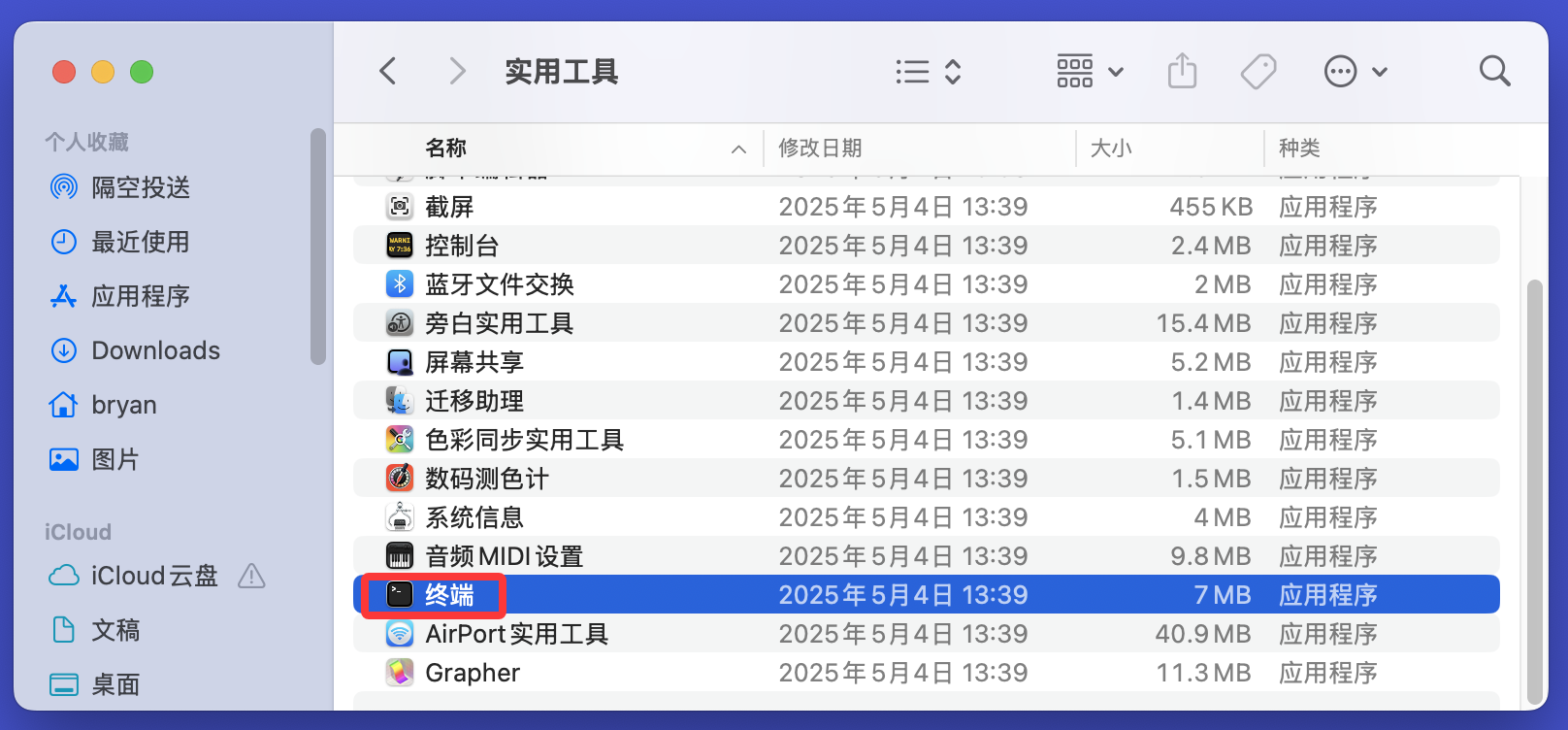
2.首先列举Mac上的磁盘,找到需要格式化磁盘的代号。请输入如下命令,按一下Return键:
diskutil list
找到需要格式化磁盘的代码,例如/dev/disk4
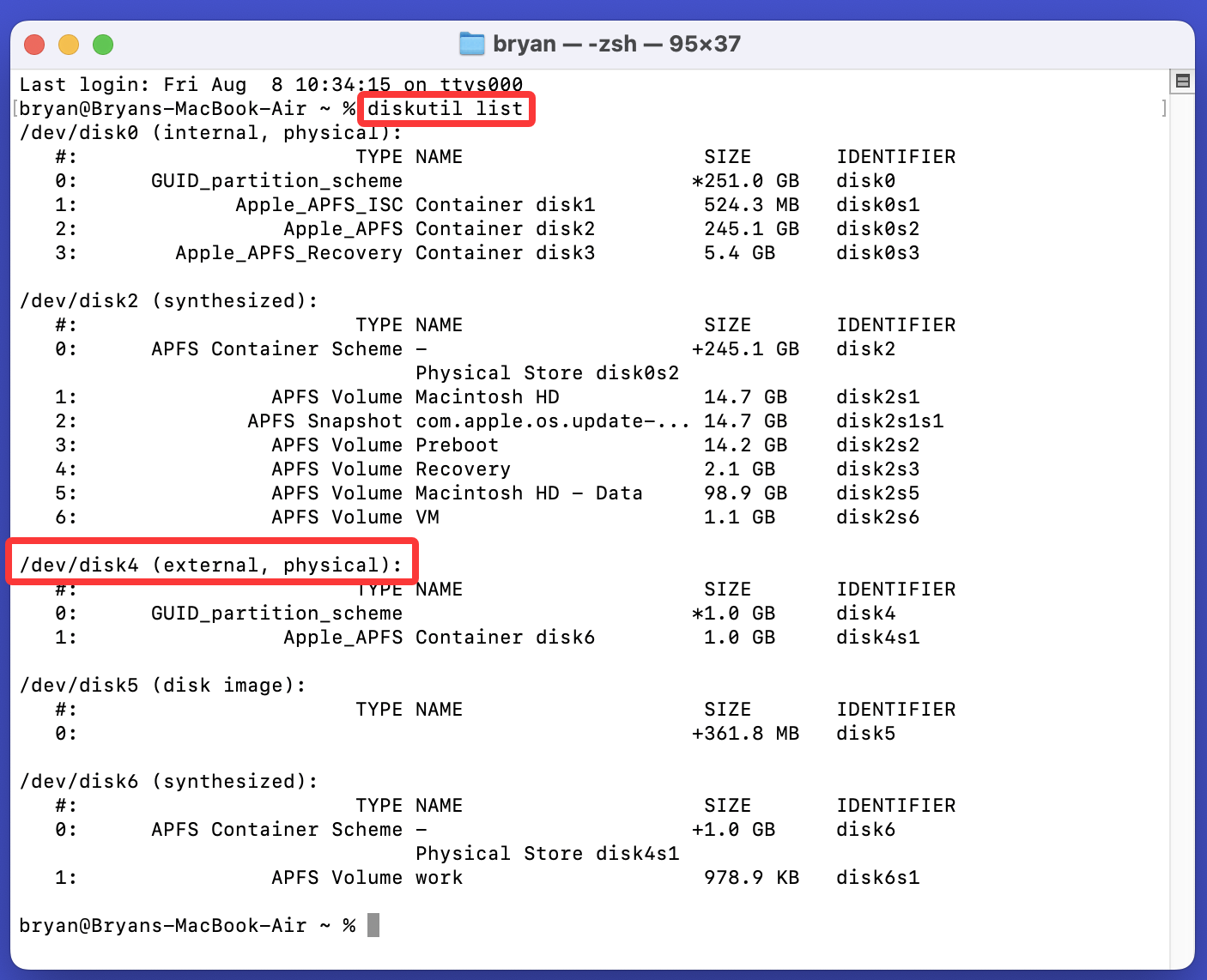
3.输入格式化命令,通用命令格式为 diskutil eraseDisk [格式] [磁盘名] /dev/diskX (磁盘代号)。例如我们要将磁盘代号为/dev/disk6的磁盘格式化成ExFAT文件系统,且命名为“Data”,请输入如下命令,并回车:
diskutil eraseDisk ExFAT Data /dev/disk4
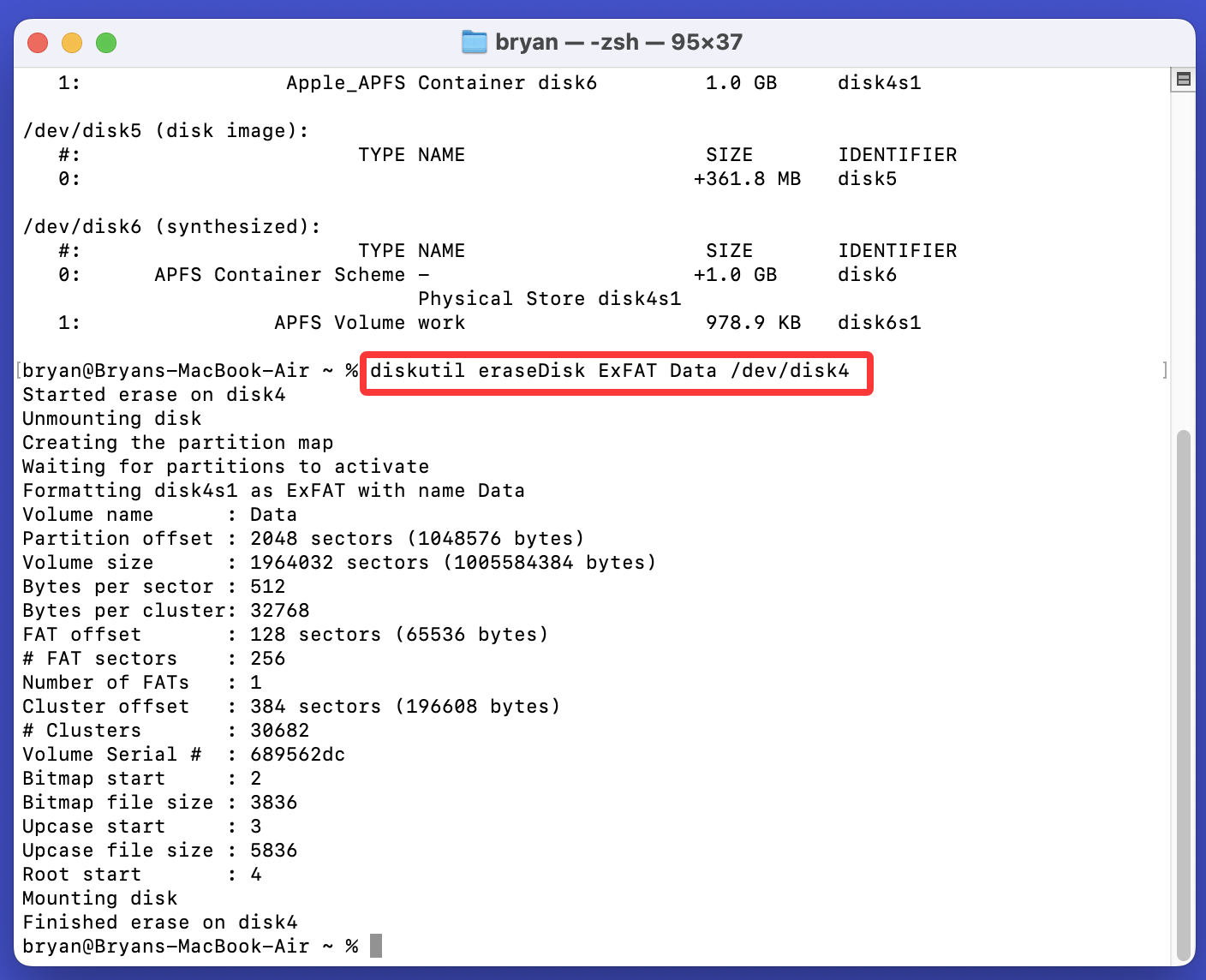
这样格式化后,磁盘中的数据也可以被Mac数据恢复软件恢复。
NO.3 盛炫NTFS for Mac
Mac操作系统并不支持NTFS格式。NTFS for Mac工具可以完美地解决Mac与NTFS不兼容问题。安装NTFS for Mac后,Mac用户就可以毫无限制地在Mac上使用NTFS磁盘。
盛炫NTFS for Mac是一款好用的NTFS for Mac工具,它不仅能轻松使得Mac支持NTFS格式,还可以帮助格式化任何磁盘。
1.下载和安装盛炫NTFS for Mac到您的Mac电脑。
2.打开盛炫NTFS for Mac选择需要格式化的磁盘。然后点击“格式化”。

3.随后用户可以选择格式(文件系统),这款Mac格式化工具支持将磁盘格式化成NTFS格式。还可以给磁盘重命名。

4.点击“继续”按钮,该软件就将轻松格式化该磁盘。
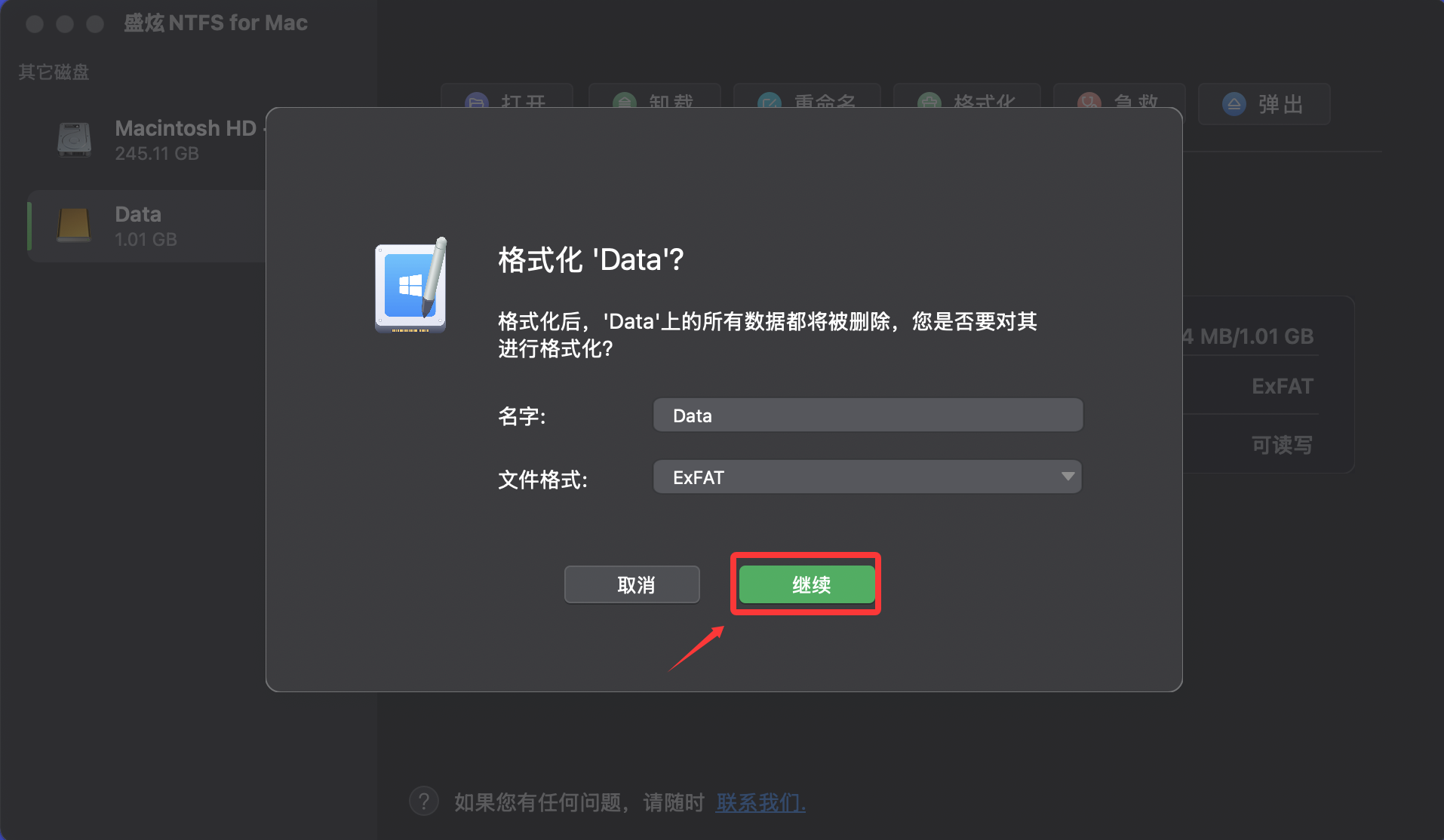
NO.4 盛炫Mac管家
盛炫Mac管家是一款综合性Mac系统维护工具。这款超级好用的工具可以轻松地帮助Mac电脑清理垃圾文件、管理内存、卸载软件、维护磁盘等。磁盘格式化是其中一个小工具。下面介绍如何使用盛炫Mac管家来轻松格式化磁盘。
1.下载和安装盛炫Mac管家,然后打开。
2.当Mac管家运行后,选择“磁盘管理”。然后在列表中找到并选择需要格式化的磁盘。点击“格式化”按钮。按照步骤将其格式化。
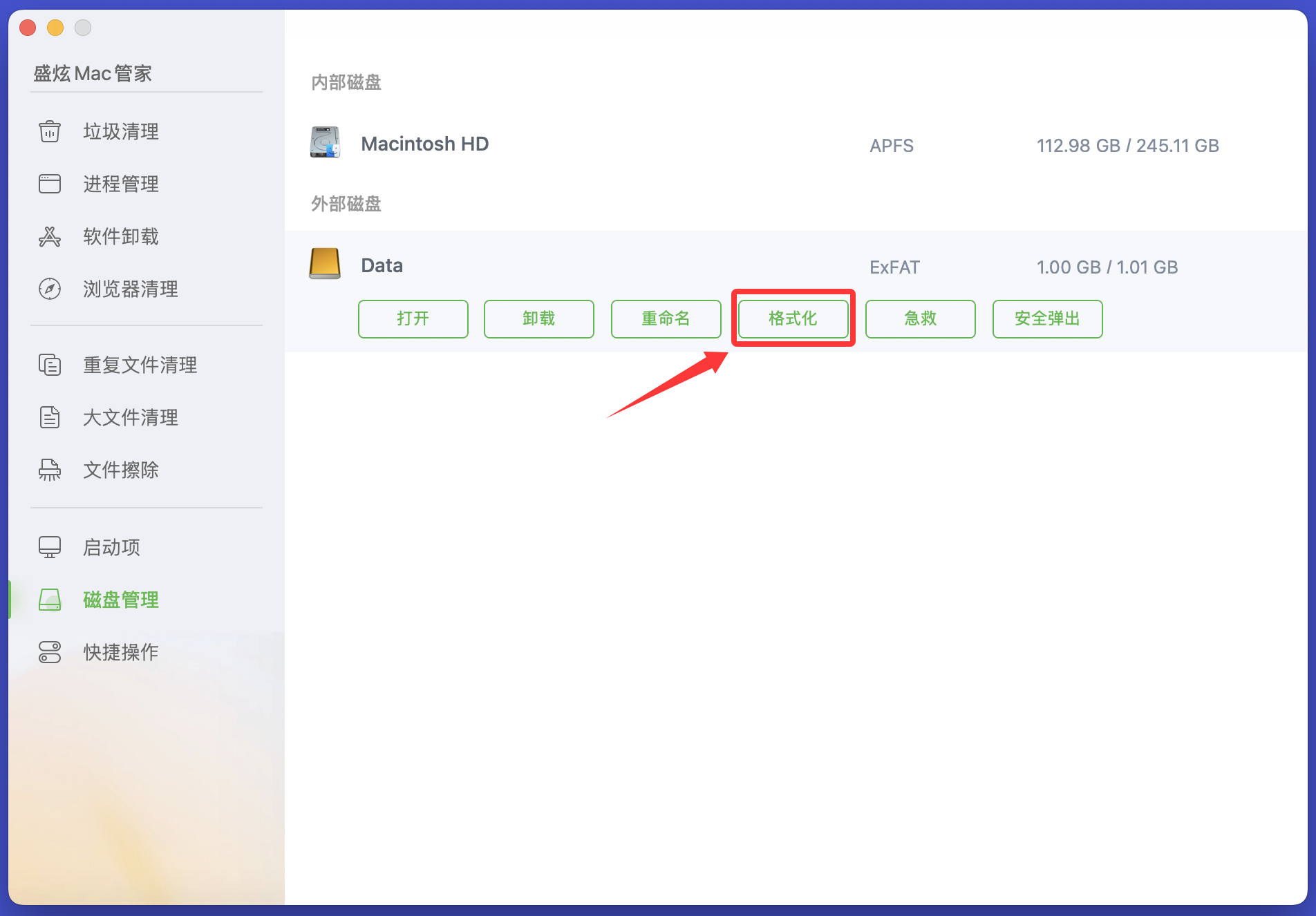
NO.5 超级数据擦除器
通过以上四款工具格式化磁盘非常实用,但也有一个缺陷 - 那就是格式化掉的数据没有永久消失,依然可以被Mac数据恢复软件找回来。如果您将报废、卖掉或者借出您的设备,前面四款工具就并不实用,因为隐私数据依然可以被其他人找回来。
超级数据擦除器这款Mac格式化+数据销毁工具可以将磁盘格式化,并永久抹除里面的所有数据。使得数据永久湮灭,无法被任何方式找到。
1.下载和安装超级数据擦除器Mac版本。
2.运行超级数据擦除器,然后选择“磁盘擦除”。选择需要擦除的磁盘,点击“立即擦除”。
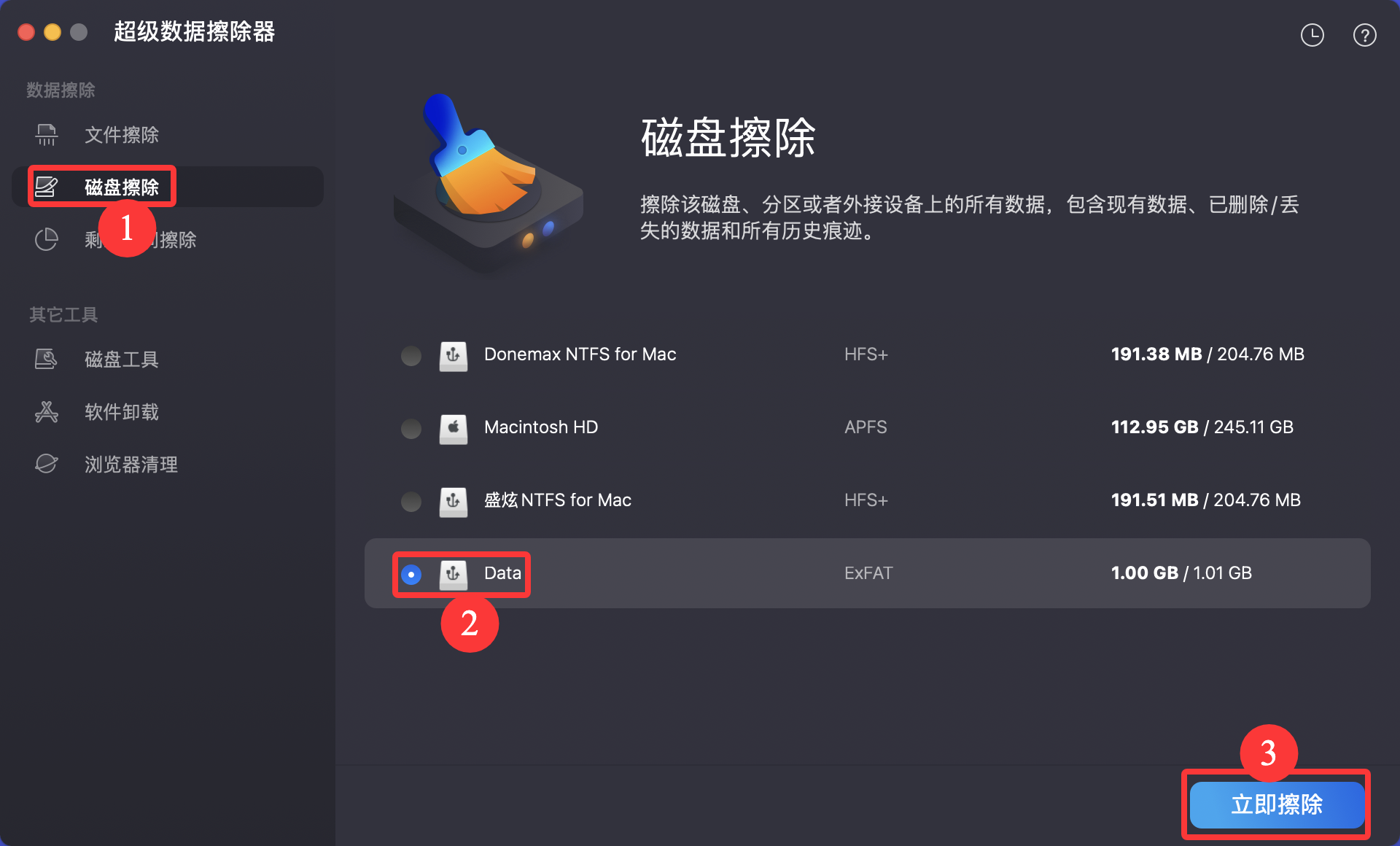
3.选择需要擦除的擦除标准,点击“继续”。这样超级数据擦除器就将永久擦除该磁盘中的所有数据。
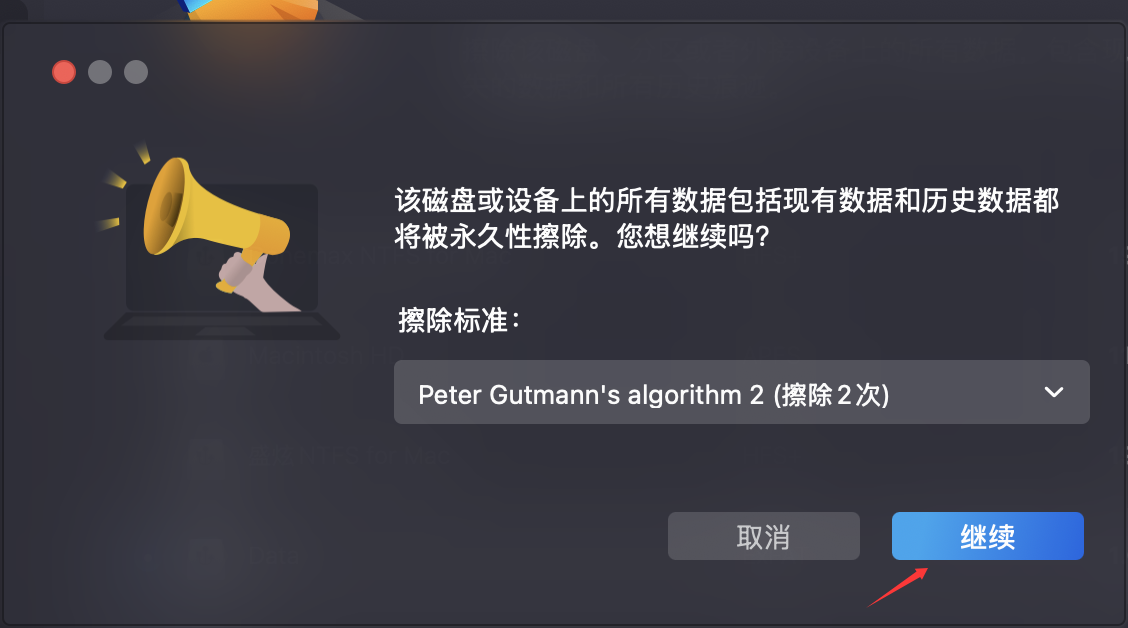
4.该磁盘中的所有数据,包括现存数据、隐藏数据、已经删除和格式化掉的数据都将被永久抹除,无法被任何方法找回。
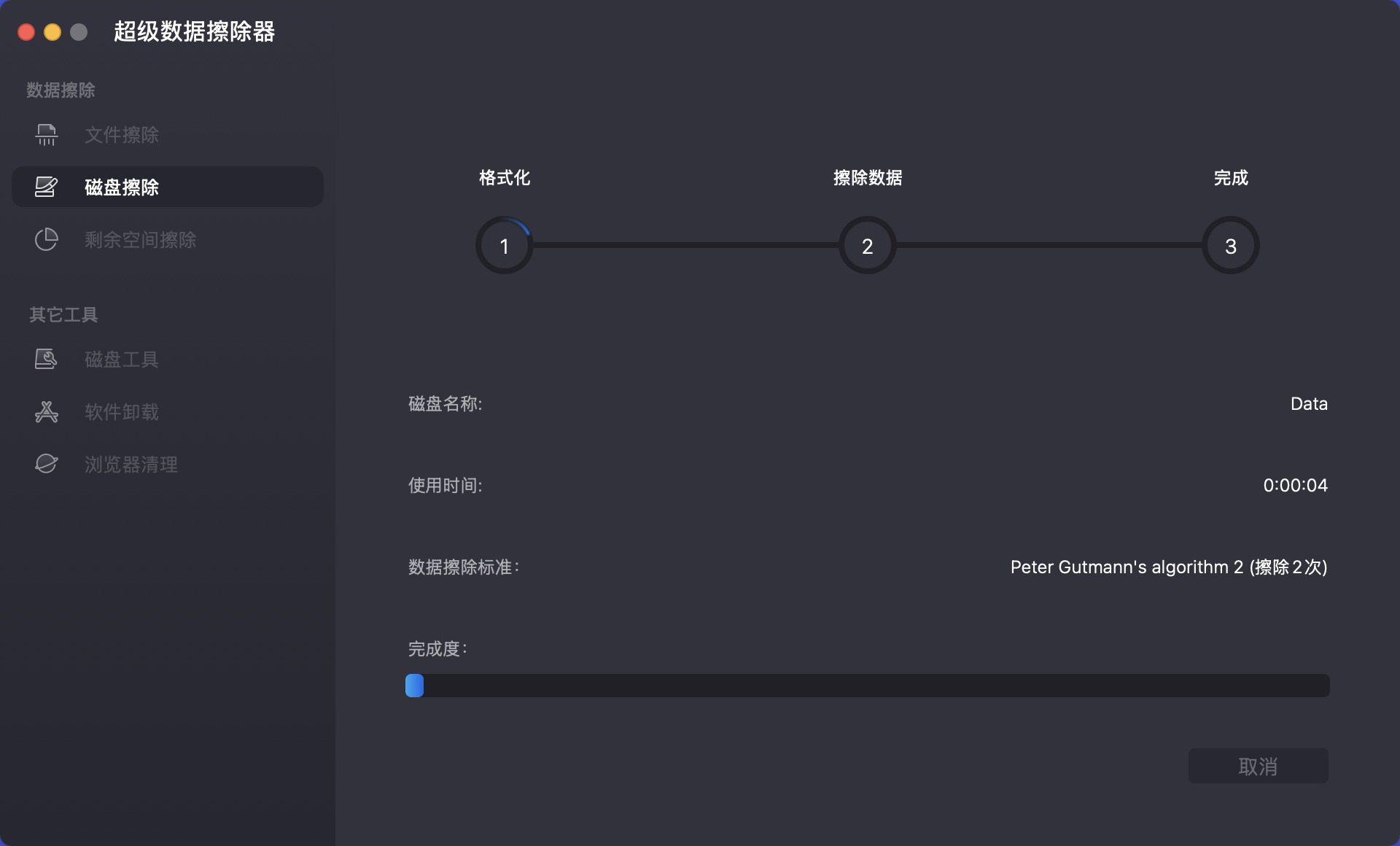
总结以上五款Mac格式化工具都非常实用。您可以根据自己的需求选择恰当的工具。如果您将扔掉或者出售您的二手磁盘和设备,建议您使用超级数据擦除器来永久抹除该磁盘中的所有数据。如果您想在Windows和Mac电脑上使用同一个磁盘,您可以使用磁盘工具、终端、Mac管家轻松地将该磁盘格式化成ExFAT格式 - 这种格式与Windows和Mac系统都兼容。

